Det er ingen hemmelighet at stort sett alle i verden har og bruker en Google-konto. Fra tid til annen vil du til og med se at Google tilbyr funksjoner for iPhone-brukere før disse funksjonene kommer på Android. Men en tjeneste som fortsetter å forårsake frustrasjoner for Apple-brukere er når det kommer til Gmail og Google Kalender.
Innhold
- Relatert lesing
- Google Kalender på Apple Watch
-
Google Kalender på Apple Watch fungerer ikke?
- Prøv en alternativ Kalender-app
- Relaterte innlegg:
Relatert lesing
- Slik legger du til Facebook-hendelser i iPhone- eller iPad-kalenderen
- Mangler widgets på iPhone eller iPad? Finn ut hvordan du fikser det!
- Automator arbeidsflyttyper: Forstå forskjellene
- Snarveier Tips og triks for å ta iPhone-automatiseringen til neste nivå
- De 10 beste gratis tredjepartsappene for Apple Watch
Google Kalender på Apple Watch
I motsetning til andre tjenester er bruk av Gmail og Google Kalender på en "forsinkelse" når kontoene legges til en iPhone eller iPad. Det har latt mange se andre steder når det gjelder å administrere Gmail-kontoen din. Men siden kalendere ikke trenger å være på langt nær like raske når det kommer til synkronisering, kan det hende du ønsker å synkronisere Google Kalender uansett.
Dette er spesielt nyttig hvis du bruker kalenderkomplikasjonen på Apple Watch. Men før du kan dra full nytte av å se timeplanen din på håndleddet ditt, må du først legge til Google-kontoen din på iPhone. Slik kan du gjøre det:
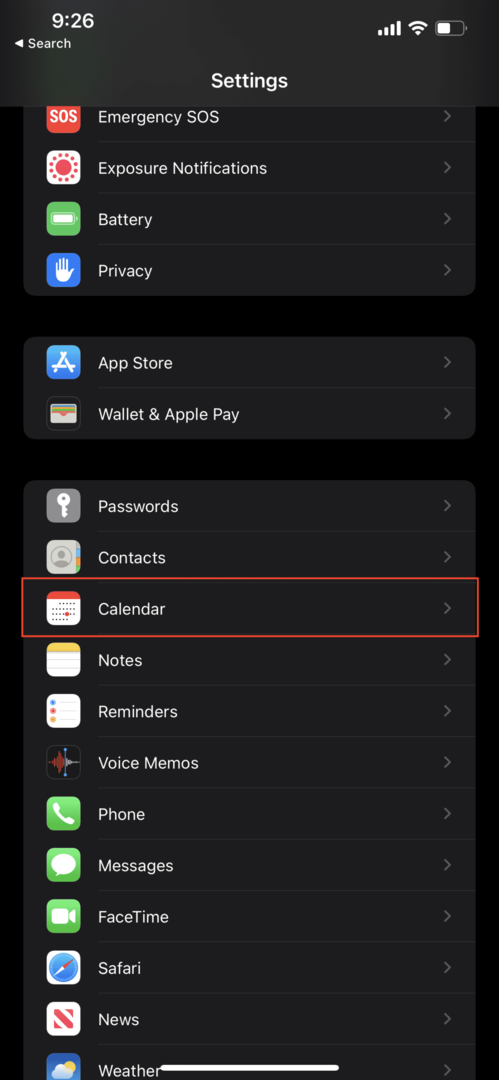
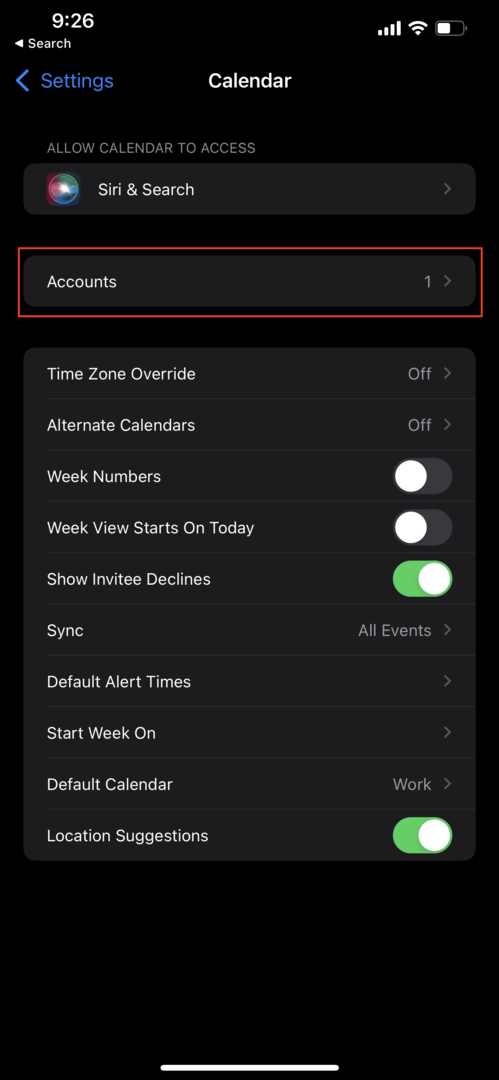
- Åpne Innstillinger app på din iPhone.
- Rull ned og trykk Kalender
- Trykk på Kontoer.
- Trykk på Legg til konto.
- Plukke ut Google fra listen.
- Logg på med påloggingsinformasjonen for Google-kontoen din.
- Sørge for at Kalendere er slått til På posisjon.
- Trykk på Lagre i øverste høyre hjørne.
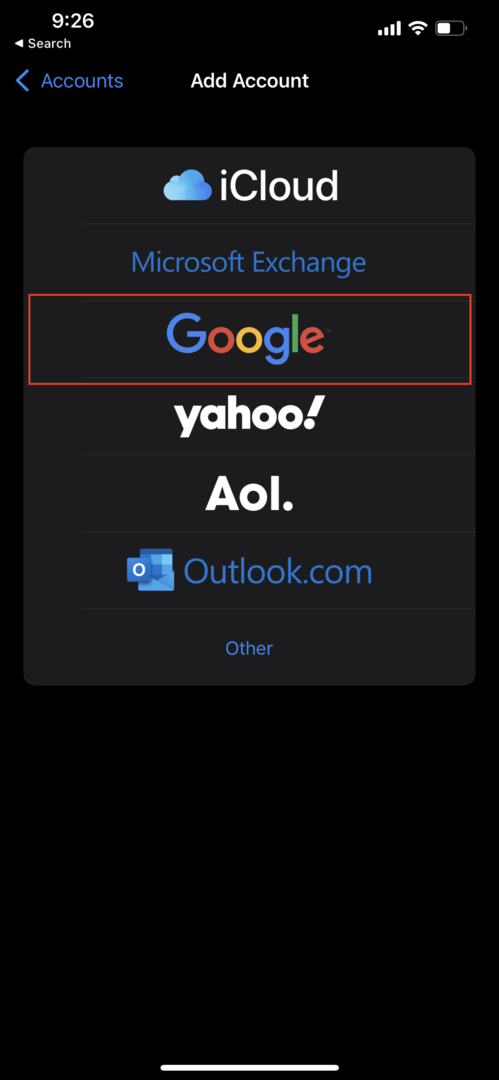
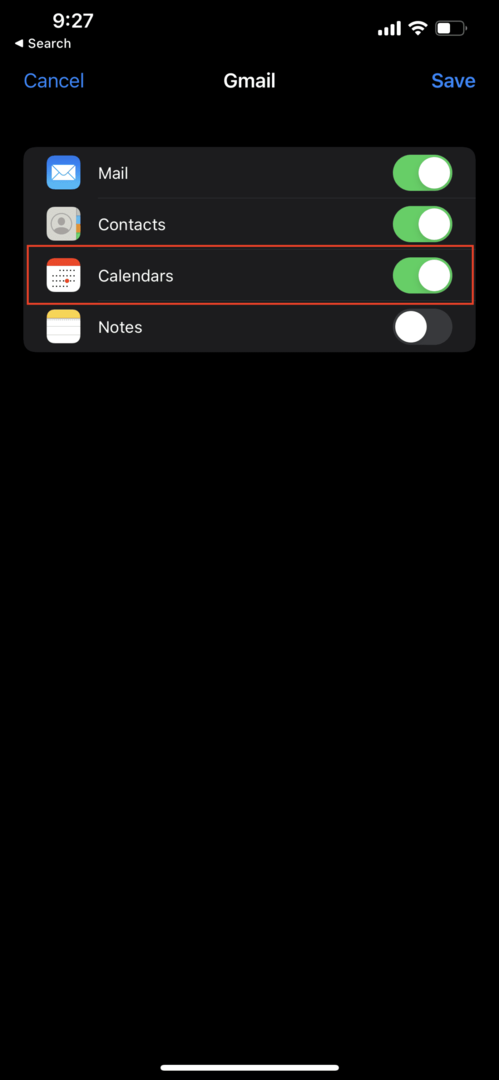
Etter at du logger på Google-kontoen din og slår Kalender for å begynne å synkronisere, kan det hende at hendelsene dine ikke vises umiddelbart. Vanligvis tar prosessen opptil 15-20 minutter ved første synkronisering, men deretter vil hendelsene dine synkroniseres med både iPhone og Apple Watch. Deretter kan du bruke Kalender-komplikasjonen til å bruke Google Kalender på Apple Watch.
Google Kalender på Apple Watch fungerer ikke?
Vi har nevnt at det er problemer når det kommer til de som bruker Google Kalender på Apple Watch. Imidlertid kan du komme over noen mer frustrerende problemer når det gjelder synkronisering av kalendere. Dette dreier seg vanligvis om delte kalendere, og heldigvis er det en løsning for å få ting tilbake i stand.
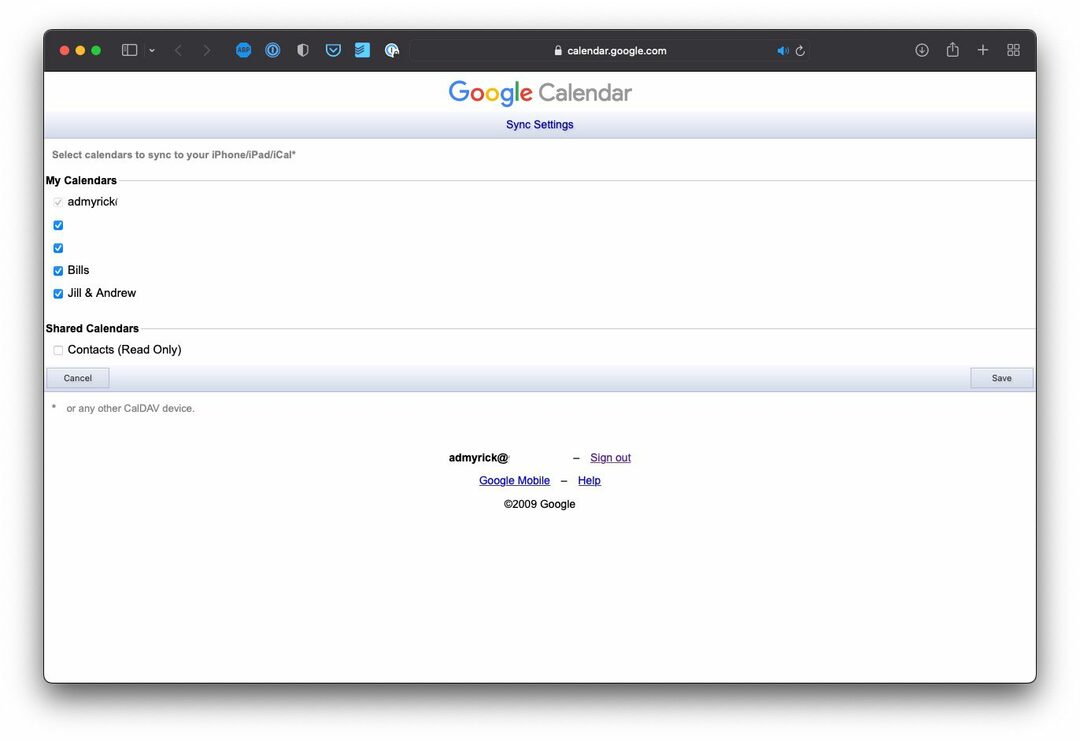
- Åpen Safari på iPhone, iPad eller Mac.
- Navigere til calendar.google.com/calendar/syncselect.
- Logg på kontoen du prøver å synkronisere kalendere med.
- Under Delte kalendere, klikk i avmerkingsboksen ved siden av kalenderne du vil synkronisere.
Når du har valgt de delte kalenderne, vil det ta litt tid før disse kalenderne synkroniseres med iPhone og Apple Watch.
Prøv en alternativ Kalender-app
I tilfelle det ikke passer å bruke Apples opprinnelige kontosystem, er du heldig. App Store er helt fullpakket med noen ganske flotte kalenderapper du kan prøve ut. Alternativene nedenfor fungerer også slik at du fortsatt kan bruke Google Kalender med Apple Watch.
- Fantastisk – Kalender og oppgaver – Fantastisk er den prisvinnende kalender- og oppgaveappen med funksjoner som parsing av naturlig språk, vakre dag-, uke-, måneds- og årvisninger og mye mer!
- Kalendere 5 av Readdle – Kalendere gjør en god jobb med å planlegge dagen, uken og måneden. Nyt superintelligent naturlig språkinntasting. Vil du møte John på Starbucks klokken 16? Bare skriv det, så oppretter kalendere arrangementet, med riktig plassering og kontakt.
- Tidsside av Moleskine Studio – Timepage er en revolusjonerende smart kalender som er enkel å bruke. Det gjør hver dag mer produktiv ved å kombinere hendelsene, kartene, kontaktene og været i én enkel app.
- 24me smart personlig assistent – Det er en brukervennlig og allikevel superkraftig app som setter alt relatert til timeplanen din på ett sted: kalenderen, gjøremålslisten, notatene og personlige kontoer.
Enhver av disse appene vil være et flott alternativ hvis du stoler på kalenderen din på daglig basis. Og selv om du ikke gjør det, har disse mange funksjoner som ikke tilbys av Apples egen kalenderapplikasjon.
Andrew er en frilansskribent basert på østkysten av USA.
Han har skrevet for en rekke nettsteder gjennom årene, inkludert iMore, Android Central, Phandroid og noen få andre. Nå tilbringer han dagene med å jobbe for et HVAC-selskap, mens han ser på som frilansskribent om natten.